


在使用Win10电脑的过程中,键盘突然失灵可能会给我们带来不小的困扰,尤其是在紧急情况下。无论是因为硬件故障还是软件问题,无法输入字符都可能影响工作效率和日常使用。本文将详细介绍如何在Win10电脑上打开虚拟键盘,确保你在任何情况下都能顺利使用电脑。
具体方法如下:
1、点击 开始 图标,进入开始界面后,点击 【设置】。
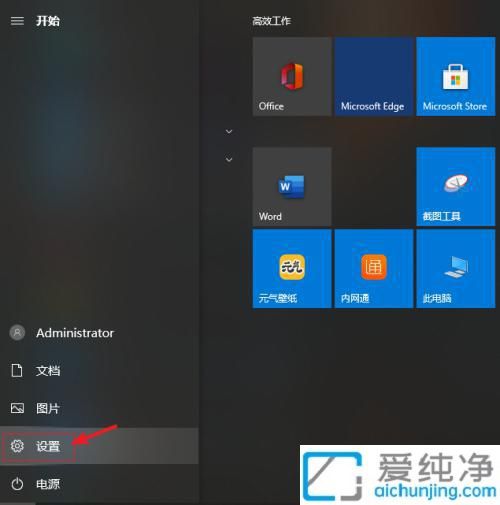
2、在设置界面中选择 【轻松使用】。
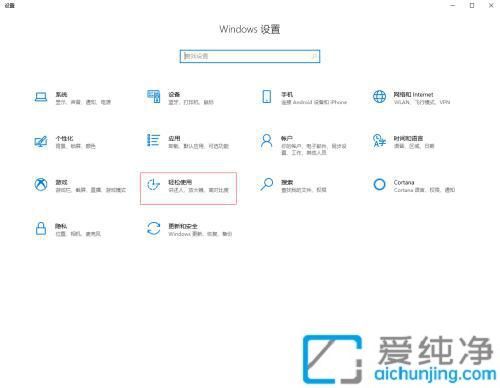
3、在左侧菜单中找到并点击 【键盘】,然后在右侧开启 【使用屏幕键盘】。
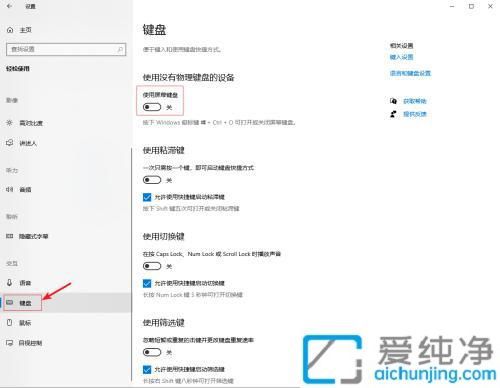
4、这样就可以调出屏幕键盘使用了。
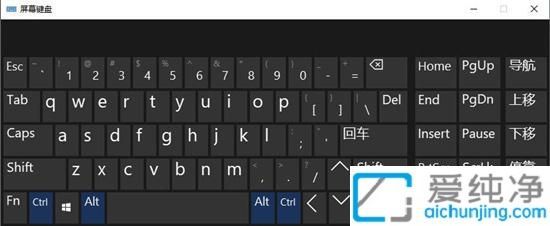
通过本文的介绍,你现在应该能够轻松地在Win10电脑上打开虚拟键盘,即使物理键盘出现问题也不再是障碍。
| 留言与评论(共有 条评论) |